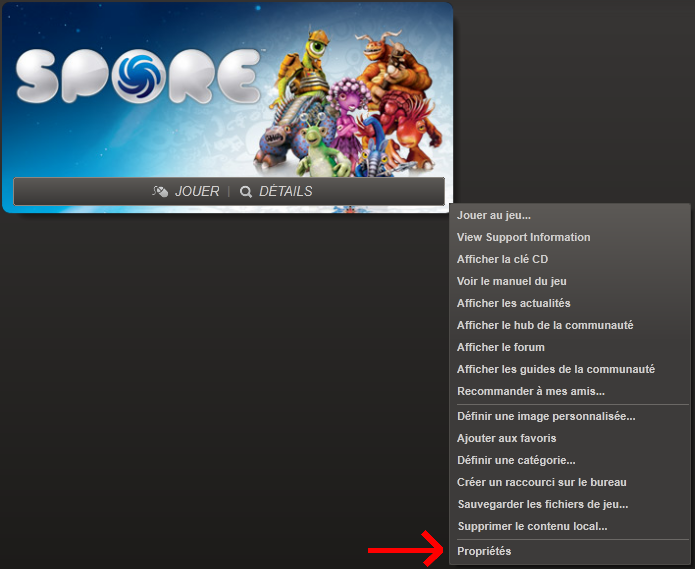Overview
[English]This guide explain to you how to fix launch errors 1004 and 2000.Important Information: This guide does not work on Windows 10. This guide was written on Windows 7 in 2013.[Français]Ce guide vous explique comment corriger les erreurs de lancement 1004 et 2000.Information importante : Ce guide ne fonctionne pas sur Windows 10. Ce guide à été rédigé sur Windows 7 en 2013.
Intro


English Guide
First, you need to open Registry Editor with “Execute” command.
Press 
You can also find Registry Editor here : C:Windowsregedit.exe

Note : The screenshots are in French but you should understand the explanations.
Now, navigate through Registry to this adress :
Windows 64 bits : HKEY_LOCAL_MACHINESOFTWAREWow6432nodeElectronic ArtsSPORE
Windows 32 bits : HKEY_LOCAL_MACHINESOFTWAREElectronic ArtsSPORE

Add or modify the following string value if they are not there :
Note : Change the values of “DataDir” and “InstallLoc” according to the address where your Steam is installed.

To add these values in the registry, do a right-click in the right area. Select “New” and click “String Value.”

Then just rename the string you just created and subsequently modify its value as shown in the table above.

- First, right-click on the game Spore in your library and click on “Properties”.
- Then click on “Local File” and “Browse Local Files”.
- A window pops up and then you can see where Spore is installed on your hard drive.
Then, you need to add 2 32bit DWORD value :

To add these values in the registry, do a right-click in the right area. Select “New” and click on “32-bit DWORD value”.
Then just rename the string you just created and subsequently modify its value as shown in the table above.
Guide en Français
Tout d’abord, vous devez ouvrir l’éditeur de Registre avec la fonction “Exécuter”.
Appuyez sur 
Vous pouvez aussi trouver l’éditeur de Registre à l’adresse suivante : C:Windowsregedit.exe

Maintenant, naviguez dans le registre jusqu’à l’adresse suivante :
Windows 64 bits : HKEY_LOCAL_MACHINESOFTWAREWow6432nodeElectronic ArtsSPORE
Windows 32 bits : HKEY_LOCAL_MACHINESOFTWAREElectronic ArtsSPORE

Ajoutez or modifiez les valeurs suivante dans le Registre si elle sont manquantes :
Note : Changez les valeurs de “DataDir” et “InstallLoc” selon l’endroit où vous avez installer Steam.

Pour ajouter ces valeurs dans le registre, faites un clique-droit dans la zone de droite. Sélectionnez “Nouveau” et cliquez sur “Valeur chaîne”.

Il suffit ensuite de renommer la chaîne que vous venez de créer et de modifier par la suite sa valeur comme indiqué dans le tableau du dessus.

- D’abord, faites un clique-droit sur le jeu Spore dans votre Bibliothèque et cliquez sur “Propriétés”.
- Puis, cliquez sur “Fichier Locaux” et “Parcourir les fichiers locaux”.
- Une fenetre apparait et vous permet alors de voir où est installé Spore sur votre disque dur.
Ensuite, vous devez ajouter 2 valeurs 32bit DWORD :

Pour ajouter ces valeurs dans le registre, faites un clique-droit dans la zone de droite. Sélectionnez “Nouveau” et cliquez sur “Valeur DWORD 32 bits”.
Il suffit ensuite de renommer la chaîne que vous venez de créer et de modifier par la suite sa valeur comme indiqué dans le tableau du dessus.

![[EN / FR] How to fix 1004 and 2000 errors / Comment réparer les erreurs 1004 et 2000 for Spore](https://steamsolo.com/wp-content/uploads/2021/07/en-fr-how-to-fix-1004-and-2000-errors-comment-rparer-les-erreurs-1004-et-2000-spore.jpg)